
Innehållsförteckning:
- Författare John Day [email protected].
- Public 2024-01-30 12:40.
- Senast ändrad 2025-01-23 15:10.


Hand Wash Reminder är ett handband som påminner dig om att tvätta händerna efter var 20: e minut. Den har tre färglägen, röda indikerar händer som ska tvättas, färgblekningsläge (30sek) för att gnugga händerna i 30 sekunder och grönt för de tvättade händerna.
Hand Wash Reminder är gjord med en Arduino Nano, en WS2812b LED och en hemgjord vibrationssensor. När en person vill tvätta händerna måste de skaka hand med kraft så att vibrationssensorn detekterar vibrationerna och utlöser återställningen av Arduino -kortet. När Arduino återställs kommer programmet till de ursprungliga värdena och startar. Först tänds de blekande färgerna på lysdioden i 30 sekunder vilket fungerar som en timer för att gnugga händerna i 30 sekunder, efter blekningsläge Gröna färglampor på lysdioden lyser den i 20 minuter vilket indikerar att dina händer tvättas, efter 20 minuter LED lampor med röd färg som indikerar att dina händer inte tvättas. Den röda färgen förblir tills du skakar hand och tvättar händerna.
Tillbehör
- Arduino Nano (1)
- WS2812B LED (1)
- 3,7V/5V batteri (1)
- PÅ/AV -omkopplare (1)
- Single Stand Wire (1)
- Klockarmband/handband (1)
Steg 1: Skapa en vibrationssensor:


- Ta en enda stativtråd ta bort beläggningen.
- Gör en fjäder med tråden.
-
Ta också en rak tråd med samma längd som våren som vi gjorde.
- Löd fjädern och tråden som visas på bilden till RST och GND på Arduino -kortet.
- Se till att tråden sitter inuti fjädern och inte vidrör fjädern.
- Täck tapparna som sitter under fjädern med plasttejp så att våren inte kommer i kontakt med dem.
Steg 2: Kretsanslutningar:


Gör alla anslutningar enligt diagrammet
Steg 3: Kod:
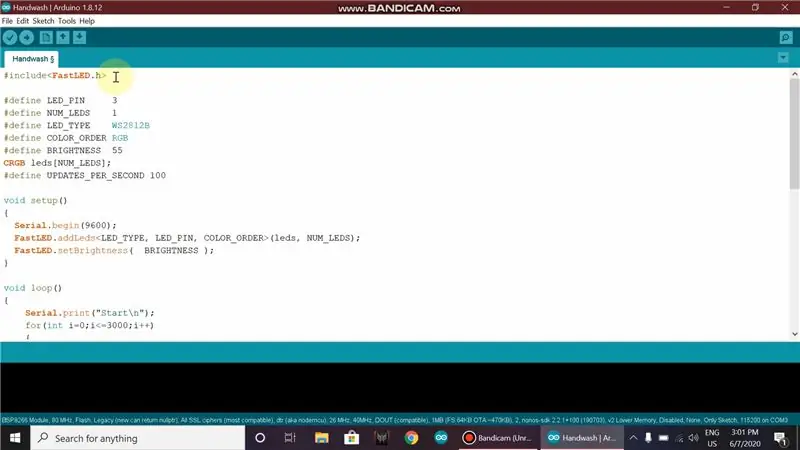
- Öppna koden i Arduino IDE, se till att installera FastLED -biblioteket i Arduino IDE.
- Anslut Arduino till PC, välj korttyp, välj port och ladda upp.
- Efter att koden har laddats upp, se till att allt fungerar.
- Kodlänk:
Steg 4: Montering:



-
3D -skriv ut de angivna STL -filerna:
- Gör en rem med clipsen och bältet, eller så kan du använda alla andra remmar du har.
- Montera allt med hjälp av lim.
Steg 5: Obs:
- Du kan justera bandets känslighet genom att justera fjädern och tråden på brädet.
- Justera känsligheten så att den inte ska utlösa under det normala arbetet, den ska bara utlösas när handen rycks med en kraft.
Rekommenderad:
Ta fantastiska bilder med en iPhone: 9 steg (med bilder)

Ta fantastiska bilder med en iPhone: De flesta av oss har en smartphone med oss överallt nuförtiden, så det är viktigt att veta hur du använder din smartphone -kamera för att ta fantastiska bilder! Jag har bara haft en smartphone i ett par år, och jag har älskat att ha en bra kamera för att dokumentera saker jag
Hur: Installera Raspberry PI 4 Headless (VNC) med Rpi-imager och bilder: 7 steg (med bilder)

Hur: Installera Raspberry PI 4 Headless (VNC) med Rpi-imager och bilder: Jag planerar att använda denna Rapsberry PI i ett gäng roliga projekt tillbaka i min blogg. Kolla gärna in det. Jag ville börja använda mitt Raspberry PI men jag hade inte ett tangentbord eller en mus på min nya plats. Det var ett tag sedan jag installerade en hallon
Hur man digitaliserar bilder och filmnegativ med en DSLR: 12 steg (med bilder)

Hur man digitaliserar diabilder och filmnegativ med en DSLR: En mångsidig och stabil inställning för digitalisering av diabilder och negativ med en DSLR eller en kamera med ett makroalternativ. Denna instruerbara är en uppdatering av Hur man digitaliserar 35 mm negativ (uppladdad juli 2011) med flera förbättringar för att utöka dess
Hur man tar isär en dator med enkla steg och bilder: 13 steg (med bilder)

Hur man tar isär en dator med enkla steg och bilder: Detta är en instruktion om hur man demonterar en dator. De flesta av de grundläggande komponenterna är modulära och lätt att ta bort. Det är dock viktigt att du är organiserad kring det. Detta hjälper dig att inte förlora delar, och även för att göra ommonteringen
Gör 3D-bilder av dina kretskort med Eagle3D och POV-Ray: 5 steg (med bilder)

Gör 3D-bilder av dina PCB med Eagle3D och POV-Ray: Med Eagle3D och POV-Ray kan du göra realistiska 3D-renderingar av dina PCB. Eagle3D är ett manus för EAGLE Layout Editor. Detta kommer att generera en strålspårningsfil som kommer att skickas till POV-Ray, som i sin tur kommer att dyka upp den färdiga bilden
